Als einer der beliebtesten Musik-Streaming-Dienste bietet Spotify seinen Nutzern eine Menge guter Erfahrungen. Wenn Sie jedoch ein kostenloser Nutzer sind, müssen Sie sich mit lästiger Werbung abfinden. Das ruiniert definitiv das Erlebnis, Musik zu hören. Gibt es eine Möglichkeit, die Werbung von Spotify loszuwerden? Ohne zu bezahlen?
Die Antwort lautet: Ja. Es gibt einige Umgehungsmöglichkeiten, um bei der kostenlosen Version von Spotify Anzeigen zu blockieren. In diesem Artikel zeigen wir dir 8 Möglichkeiten, um Spotify-Werbung zu blockieren. Du kannst diese besten Spotify-Werbeblocker auf PC, Mac, Android, iOS oder sogar einem Webplayer verwenden. Dann können Sie Spotify-Songs ohne Werbung hören, auch mit einem kostenlosen Konto.
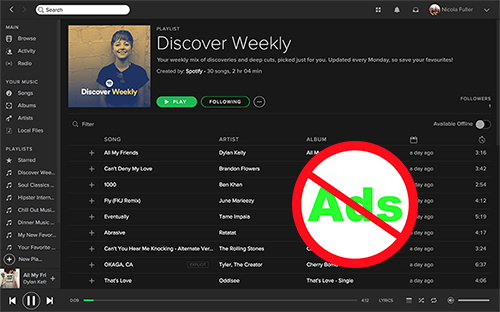
- Teil 1. Wie man Anzeigen auf Spotify ohne Premium blockiert

- Teil 2. Wie man Werbung auf Spotify Mac/Windows blockiert
- Teil 3. Wie man Spotify-Anzeigen auf iPhone/Android blockiert
- Nr.1 Mutify (Android, iOS)
- Nr.2 SpotMute (Android/Windows/Mac)
- Nr.3 SpotAd (iOS/Android/Windows/Mac)
- Teil 4. Wie man Werbung im Spotify Web Player blockiert
- Teil 5. Wie man Werbung auf Spotify mit Premium blockiert
- Teil 6. FAQs zum Blockieren von Spotify-Werbung
- Teil 7. Fazit
Teil 1. Wie man Anzeigen auf Spotify ohne Premium blockiert
Wie Sie vielleicht wissen, können Spotify Premium-Nutzer Spotify-Musik ohne Werbung genießen. Aber was ist, wenn Sie ein kostenloser Spotify-Nutzer sind? Keine Sorge, die empfohlene Methode ist hier die Verwendung eines Drittanbieter-Tools. Damit können Sie sowohl Spotify-Songs herunterladen als auch Spotify-Werbung blockieren.
Es gibt verschiedene Werbeblocker für Spotify auf dem Markt, und hier haben wir den besten herausgesucht - AudFree Spotify Music Downloader. Es ist nicht nur ein Spotify Werbeblocker für PC/Mac, sondern auch ein Spotify Musik Downloader und Konverter. Es ist in der Lage, Spotify-Musik auf Ihr lokales Laufwerk herunterzuladen. Sie können das Ausgabeformat zwischen MP3, FLAC, WAV, AAC, M4A und M4B wählen. Nach dem Herunterladen werden alle lästigen Anzeigen auf Spotify automatisch entfernt.
Noch wichtiger ist, dass es die 100% verlustfreie Audioqualität aller Spotify-Songs beibehalten kann. Alle Metadaten-Informationen der Songs sind alle vollständig gehalten. Sie erhalten nur die ursprüngliche Spotify-Musik ohne Werbung. Daher, wenn Sie Spotify keine Anzeigen PC/Mac bekommen wollen, ist die beste Wahl AudFree Spotify Music Converter.
AudFree Spotify Music Downloader

- Blockieren von Werbung in Spotify-Songs, -Wiedergabelisten, -Alben und -Hörbüchern
- Spotify-Musik für die Offline-Wiedergabe ohne Premium lokal herunterladen
- Spotify Music in MP3, AAC, FLAC, M4A, WAV, etc. umwandeln
- Arbeiten Sie mit 5X schnellerer Geschwindigkeit, bearbeiten Sie Musikqualität und Parameter
Wie man Werbung von Spotify PC/Mac entfernt
Nachfolgend finden Sie eine detaillierte Anleitung, wie Sie Werbung auf Spotify Mac oder PC blockieren können. Die Bedienschritte sind ganz einfach. Sie können einfach die Schritte befolgen, um Spotify-Anzeigen zu blockieren und Spotify-Musik zum Offline-Hören herunterzuladen.
- Schritt 1Laden Sie Spotify Songs auf AudFree SpoDable
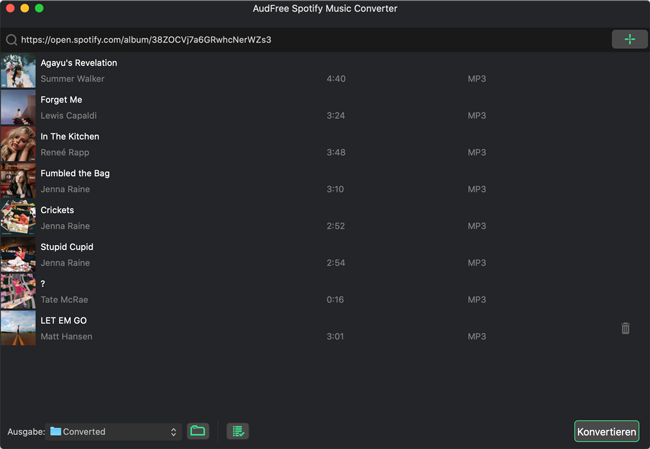
- Starten Sie AudFree Spotify Music Converter auf Ihrem Mac/PC-Computer mit geöffnetem Spotify. Sie können Titel aus Spotify per Drag & Drop auf die Hauptschnittstelle ziehen. Oder Sie können die URL von Spotify-Dateien kopieren und in das Suchfeld des AudFree-Programms einfügen und auf "+" klicken.
- Schritt 2Ausgabeformate für Spotify-Musik festlegen
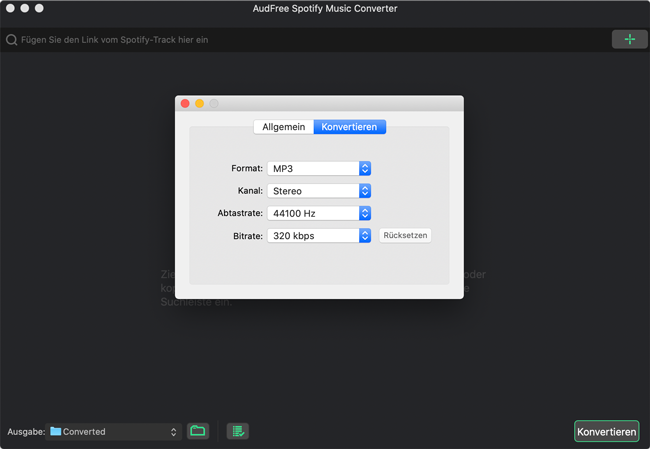
- Um eine hohe Ausgabequalität zu erhalten, sollten Sie das Fenster "Einstellungen" öffnen. Dazu klicken Sie bitte auf die Option "Einstellungen" > "Konvertieren". Dann können Sie das Ausgabeformat nach Bedarf einstellen. Es kann Spotify-Musik in MP3, FLAC, WAV und andere gängige Formate konvertieren. Darüber hinaus können Sie die Bitrate auf 320 kbps einstellen.
- Schritt 3Spotify-Anzeigen blockieren Mac/PC
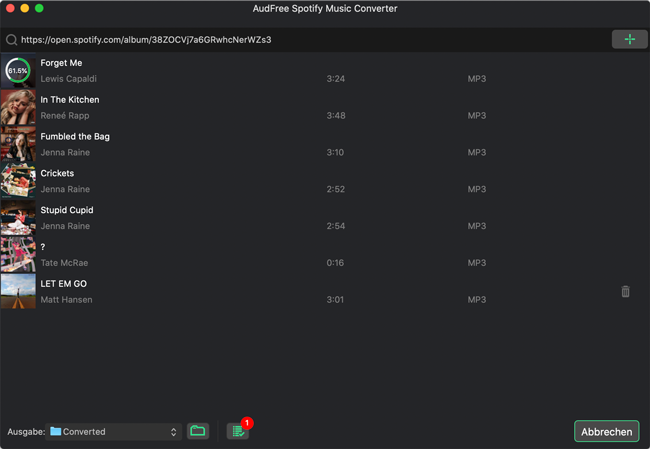
- Jetzt müssen Sie auf die Schaltfläche "Konvertieren" klicken. Dann wird dieses professionelle Tool Werbung auf Spotify PC/Mac blockieren. Der Prozess wird auch Spotify-Dateien auf Ihren Computer lokal herunterladen. Nach der Konvertierung können Sie keine Werbung auf Spotify erhalten und Spotify werbefrei offline auf allen Geräten mit Freiheit hören.
Teil 2. Wie man Werbung auf Spotify Mac/Windows blockiert
Zusätzlich zum AudFree Spotify Converter, den wir oben vorgestellt haben, können Sie auch andere gute Programme bekommen. Hier sind zwei weitere Optionen für Ihre Überlegungen. Bitte lesen Sie weiter und folgen Sie den Schritten unten, um Spotify-Werbung zu blockieren.
Nr.1 EZBlocker (Windows)
EZBlocker wird als ein "wunderbar einfacher Spotify-Werbeblocker, der automatisch Werbung blockiert" beschrieben. Er ist ein einfach zu bedienender Spotify-Werbeblocker in der Kategorie Webbrowser. Sobald die Werbung erscheint, verhindert EZBlocker, dass die Werbung auf Spotify geladen wird, indem er Spotify stumm schaltet, bis die Werbung endet.
Wenn EZBlocker die Spotify-Werbung entfernt, wird nur Spotify stummgeschaltet, andere Sounds sind nicht betroffen. Es ist also ein reines Werbeblocker-Tool ohne ausgefallene Funktionen. Es ist erwähnenswert, dass EZBlocker immer das Ziel hatte, der stabilste und zuverlässigste Werbeblocker für Spotify zu sein.
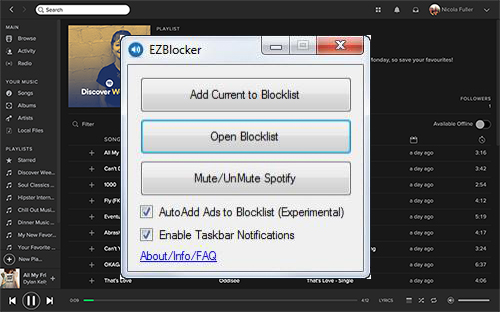
Wie man Werbung auf Spotify PC blockiert
Schritt 1. Stellen Sie zunächst sicher, dass auf Ihrem Computer Windows 7/8 oder 10/11 läuft und das .NET Framework 4.5+ installiert ist. So stellen Sie sicher, dass EZBlocker mit dem Betriebssystem Ihres Geräts kompatibel ist. Danach können Sie EZBlocker herunterladen und auf Ihrem Windows-Computer installieren.
Schritt 2. Sobald die Installation abgeschlossen ist, erlauben Sie die Ausführung als Administrator und starten Sie EZBlocker reibungslos auf Ihrem Computer.
Schritt 3. Aktivieren Sie das Kontrollkästchen neben EZBlocker starten und klicken Sie auf die Schaltfläche "Spotify starten", um die Wiedergabe Ihrer Spotify-Musik zu starten.
Schritt 4. Wenn Sie Ihre Lieblingssongs auf Spotify genießen, wird EZBlocker Werbung im Hintergrund blockieren, so dass Sie nicht durch lästige Werbung gestört werden.
Nr.2 Host File (Mac/Windows)
Dies ist eine Möglichkeit, Spotify-Werbung loszuwerden, indem Sie die Host-Datei für Windows- oder Mac-Computer ändern. Was sehr überraschend ist, ist, dass es völlig kostenlos ist und nicht erfordert, dass etwas auf Ihrem Computer installiert wird. Sie müssen nur die Spotify-Werbe-URLs verwenden und diese Links in den Hostdateien Ihres Computersystems blockieren. Fangen wir an.
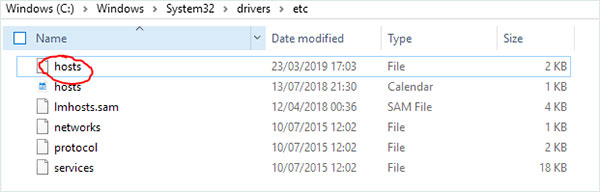
So blockieren Sie Spotify-Anzeigen Mac/Windows
Schritt 1. Bitte suchen Sie Ihre Hostdateien auf Ihrem Computer.
Für Windows-Benutzer: Suchen Sie diesen Pfad: C:\Windows\System32\drivers\etc\hosts und aktualisieren Sie den DNS-Cache mit ipconfig /flushdns, nachdem Sie die Datei mit Administrator-Rechten bearbeitet haben.
Für Mac-Benutzer: Gehen Sie zu /etc/hosts und bearbeiten Sie die Datei vom Terminal aus mit sudo vim /etc/hosts oder sudo nano /etc/hosts.
Schritt 2. Kopieren Sie die Liste der Hosts, die Sie hier am Ende der Datei finden, und fügen Sie sie ein, um die alte Datei mit der bearbeiteten Datei zu überdecken.
Schritt 3. Jetzt öffnen Sie bitte die Spotify-App erneut und Sie können beginnen, keine Werbung auf Spotify zu erhalten. Und es ist Zeit, Spotify Titel auf Ihrem Computer zu hören, wie Sie wollen.
Teil 3. Wie man Spotify-Werbung auf iPhone/Android blockiert
Es ist an der Zeit, Möglichkeiten zum Blockieren von Werbung auf Spotify iPhone und Android-Geräten vorzustellen. Nach sorgfältiger Recherche und Auswahl haben wir 3 komplett kostenlose Tools zum Entfernen von Werbung aus Spotify für Sie gefunden. Mit ihnen können Sie werbefreie Spotify-Musik ohne Premium genießen. Probieren Sie sie gemeinsam aus.
Nr.1 Mutify (Android/iOS)
Mutify ist der absolut beste Spotify-Werbeblocker, den Sie bekommen können. Es ist kein Werbeblocker im eigentlichen Sinne, sondern hilft dir nur, die Lautstärke der Werbung automatisch zu reduzieren. Die Spotify-App wird also nicht beeinträchtigt, sodass Sie sich zurücklehnen und Ihre Lieblingsmusik genießen können.
Was die Sache noch erstaunlicher macht, ist die Tatsache, dass es sich um eine völlig kostenlose Anwendung handelt, die keine Berechtigungen einfordert und nur im Hintergrund arbeitet. In der Zwischenzeit bringt die einfache und saubere Benutzeroberfläche große Bequemlichkeit in den Prozess der Verwendung es.
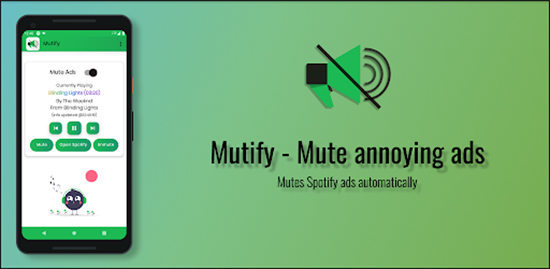
So blockieren Sie Spotify-Werbung kostenlos auf Android
Schritt 1. Installieren Sie Mutify auf Ihrem Android-Handy aus dem Google Play Store. Starten Sie dann die Spotify-App und klicken Sie auf das zahnradförmige Symbol "Einstellungen" oben rechts im Fenster.
Schritt 2. Scrollen Sie im Einstellungsfenster nach unten und schalten Sie den Schieberegler neben der Option "Device Broadcast Status" um.
Schritt 3. Schließen Sie die Spotify-App, öffnen Sie die Telefoneinstellungen und suchen Sie die Option "Batterieoptimierung" auf Ihrem Telefon. Tippen Sie auf die Option "Nicht optimiert", und klicken Sie dann in der Liste "Alle Apps" auf "Ändern".
Schritt 4. Wählen Sie die Schaltfläche "Nicht optimieren" und tippen Sie auf "Fertig", um die Akkuoptimierung für Mutify zu deaktivieren.
Schritt 5. Öffnen Sie die Mutify-Software und tippen Sie auf die Option "Ich habe aktiviert", um "Device Broadcast Status" zu aktivieren. Schieben Sie den Schieberegler neben "Werbung stumm schalten", woraufhin Mutify die Spotify-Werbung sofort entfernt.
Nr.2 SpotMute (Android/Windows/Mac)
SpotMute kann Spotify-Werbung mit Hilfe von Medienbenachrichtigungen aus der integrierten Spotify-Radio-Statusfunktion erkennen. Ähnlich wie Mutify schaltet es die Musiklautstärke stumm, wenn eine Spotify-Werbung abgespielt wird, und stellt die Lautstärke danach automatisch wieder her. Es blockiert die Werbung nicht, sondern schaltet sie nur stumm. Sobald die Werbung vorbei ist, hebt SpotMute die Stummschaltung wieder auf, damit Sie Ihre Musik weiter genießen können.
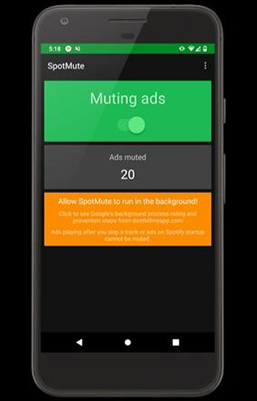
So blockieren Sie Spotify-Anzeigen für Android
Schritt 1. Öffnen Sie Google Play und suchen Sie nach SpotMute. Laden Sie es herunter und installieren Sie es auf Ihrem Android-Gerät.
Schritt 2. Öffnen Sie SpotMute und gehen Sie zu Seite 2.
Schritt 3. Öffnen Sie Spotify und gehen Sie zu "Einstellungen", scrollen Sie nach unten und aktivieren Sie den Kippschalter neben "Device Broadcast Status".
Schritt 4. Schließen Sie Spotify und starten Sie SpotMute. Wenn Sie einen großen Kippschalter sehen, klicken Sie ihn an, um ihn zu aktivieren.
Schritt 5. Lassen Sie SpotMute im Hintergrund laufen, damit es Spotify-Werbung automatisch blockieren kann.
Nr.3 StopAd (iOS/Android/Windows/Mac)
Wie der Name schon sagt, ist StopAd eine Anwendung, die sich dem Stoppen von Werbung widmet. Es kann verwendet werden, um Pop-up-Anzeigen auf allen Arten von Webseiten zu entfernen. Der größte Vorteil von StopAd ist die erhöhte Privatsphäre und Sicherheit beim Surfen im Internet. Denn durch die automatische Entfernung von Werbung wird die Privatsphäre des Benutzers geschützt, anstatt sie automatisch an unsichtbare Werbetreibende und potenziell bösartige Unternehmen weiterzugeben.
Darüber hinaus funktioniert StopAd perfekt auf fast allen beliebten Websites und Webseiten, blockiert effektiv Werbung und beschleunigt Ihr Surferlebnis. Darüber hinaus funktioniert es auch als Popup-Blocker und hilft, bestimmte Formen von Malware zu verhindern. Wenn Sie also auf der Suche nach einer kostenlosen und einfachen Möglichkeit sind, all die lästigen Anzeigen auf Spotify zu blockieren, ist StopAd zweifellos einer der besten Spotify-Werbeblocker.
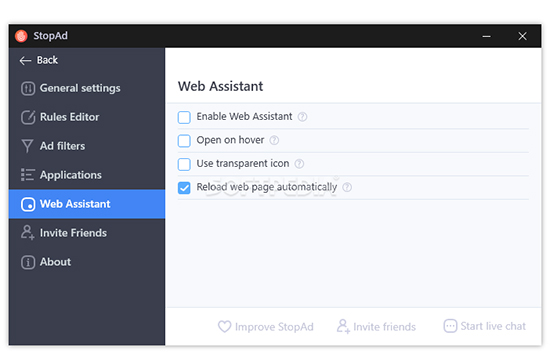
Wie man Spotify-Werbung auf iPhone/Android-Telefonen blockiert
Schritt 1. Installieren Sie StopAd auf Ihrem iPhone und navigieren Sie dann im Hauptfenster von StopAd zu "Einstellungen".
Schritt 2. Tippen Sie einfach auf die Schaltfläche "Anwendungen" und wählen Sie "App suchen", um Spotify einzugeben und zur Spotify-App zu gelangen.
Schritt 3. Aktivieren Sie das Kontrollkästchen neben Spotify und klicken Sie auf die Option "Zur Filterung hinzufügen". Dann können Sie die Spotify-App ausführen, um Musik mit blockierten Spotify-Anzeigen zu hören, ohne dass es zu Problemen kommt.
Teil 4. So blockieren Sie Anzeigen im Spotify-Webplayer
Viele Leute verwenden den Spotify-Webplayer, um Spotify-Musik zu hören. Aber auch dort stoßen sie auf lästige Werbung. Zum Glück gibt es eine Möglichkeit, Anzeigen im Spotify-Webplayer zu blockieren.
Wenn Sie Google Chrome verwenden, können Sie SpotiAds oder Spotify Ad Remover benutzen. Wenn Sie Firefox nutzen, können Sie die Spotify Ad Blocker-Erweiterung verwenden. Hier werden wir Ihnen zeigen, wie Sie SpotiAds verwenden.
SpotiAds ist eine Chrome-Erweiterung, mit der Sie den Spotify-Webplayer ohne Werbung nutzen können. Dieser Werbeblocker ist völlig kostenlos und funktioniert direkt nach der Installation ohne weitere Aktionen.
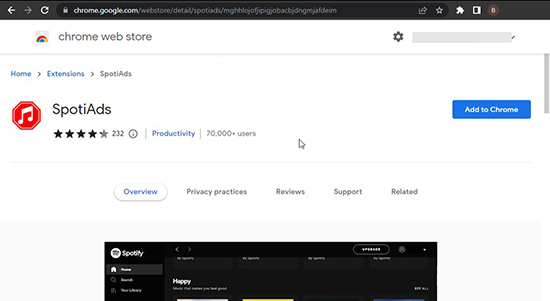
So blockieren Sie Anzeigen auf dem Spotify-Webplayer mit der Chrome-Erweiterung SpotiAds
Schritt 1. Rufen Sie den Chrome Web Store im Chrome-Browser Ihres Computers auf.
Schritt 2. Suchen Sie im Suchfeld nach SpotiAds.
Schritt 3. Klicken Sie auf 'SpotiAds' aus den Suchergebnissen.
Schritt 4. Klicken Sie auf "Zu Chrome hinzufügen".
Schritt 5. Jetzt können Sie den Spotify-Webplayer starten und werbefreie Spotify-Musik hören.
Teil 5. So blockieren Sie Werbeanzeigen auf Spotify mit Premium
Es gibt zwei gängige Stufen von Spotify: Spotify Free und Spotify Premium. Spotify Free-Nutzer können Spotify-Musik ohne Werbung auf die oben beschriebene Weise hören. Spotify-Premium-Nutzer hingegen können Spotify-Anzeigen standardmäßig über den integrierten Spotify-Anzeigenentferner blockieren. Wenn Sie sich also zusätzliche Kosten leisten können, ist ein Upgrade auf Spotify Premium die ideale Lösung, um Spotify-Anzeigen zu deaktivieren. Schauen wir uns an, wie es funktioniert.
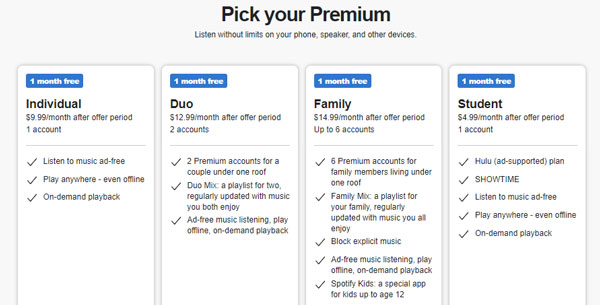
Wie man Spotify-Werbung mit Premium blockiert
Schritt 1. Navigieren Sie zum Spotify-Webplayer oder installieren und starten Sie die Spotify-App auf Ihrem PC oder Mac-Computer.
Schritt 2. Melden Sie sich mit Ihren registrierten Kontodaten an. Falls nicht, erstellen Sie bitte ein neues Konto mit Ihrer E-Mail-Adresse oder Ihrem Facebook-Konto.
Schritt 3. Klicken Sie auf "GET PREMIUM" auf der Webseite oder auf "UPGRADE" in der Spotify-App, um Ihre Zahlungsdaten einzugeben. Und schon können Sie Ihre werbefreie Spotify-Musikreise beginnen.
Hinweis: Mit einem Premium-Abonnement erhältst du auch weitere exklusive Funktionen. Du kannst die Offline-Wiedergabe, unbegrenztes Überspringen, hochwertige Audioqualität und mehr genießen. Um ehrlich zu sein, ist das ein sehr gutes Preis-Leistungs-Verhältnis.
Teil 6. FAQs zum Blockieren von Spotify-Werbung
F1: Ist es möglich, Spotify-Werbung zu überspringen?
A: Wenn Sie Spotify Premium-Nutzer sind, können Sie lästige Werbung auf unbestimmte Zeit und je nach Bedarf überspringen. Wenn Sie ein kostenloser Spotify-Nutzer sind, werden Sie feststellen, dass das Symbol "Werbung überspringen" ausgegraut ist. Dann können Sie die Werbung auf Spotify wie oben beschrieben blockieren.
Es ist erwähnenswert, dass, wenn Sie Spotify-Anzeigen auf PC/Mac ohne Premium blockieren wollen, AudFree Spotify Music Converter wird sicherlich Ihre Bedürfnisse erfüllen. Sie können damit nicht nur Spotify werbefrei genießen, sondern auch die Offline-Wiedergabe und unbegrenztes Überspringen.
F2: Warum spielt Spotify nach jedem Lied Werbung ab?
A: Es ist nicht normal, dass Spotify nach jedem Song Werbung abspielt. Ein ähnliches Problem ist schon einmal aufgetreten, und die Spotify-Entwickler haben sich dieses Problems angenommen und es behoben. Wenn dieses Problem bei Ihnen auftritt, versuchen Sie, Ihre Spotify-App zu aktualisieren und sich wieder bei Ihrem Spotify-Konto anzumelden oder den Cache der Spotify-App zu löschen.
F3: Wie häufig werden Spotify-Anzeigen geschaltet?
A: Bei einem kostenlosen Spotify-Abonnenten kann die längste Spotify-Audio-Werbung bis zu 30 Sekunden dauern und erscheint normalerweise einmal alle 15 Minuten. Unter normalen Bedingungen hören Sie alle paar Lieder eine lästige Werbung.
F4: Ist es illegal, Werbung auf Spotify zu blockieren?
A: VPNs und Werbeblocker sind in den allermeisten Ländern legal. Wenn Sie einen solchen aktivieren und die Werbung von Spotify entfernen, ist das nicht illegal.
Teil 7. Fazit
Spotify bietet zwar eine kostenlose Version mit Zugang zu Millionen von Songs, aber dafür muss man lästige Werbung in Kauf nehmen. Sie können für Spotify Premium bezahlen, um die Spotify-Werbung loszuwerden. Wenn Sie die Werbung mit dem kostenlosen Spotify-Dienst blockieren möchten, sollten Sie eine der oben genannten Lösungen ausprobieren, um ein angenehmes Musikerlebnis zu haben.
Für welche Lösung Sie sich auch entscheiden, Sie können Spotify-Anzeigen ganz einfach blockieren. Für welche Lösung Sie sich letztendlich entscheiden, hängt also ganz von Ihrer praktischen Situation ab.
Wie auch immer, wenn Sie Spotify-Musik auch offline abspielen und gleichzeitig Spotify-Werbung entfernen möchten, ist AudFree Spotify Downloader der beste Weg, dies zu tun. Er blockiert nicht nur Werbung auf Spotify, sondern konvertiert auch Spotify-Dateien in MP3, FLAC usw., ohne dafür zu bezahlen.
Jan 9, 2023 3:50 PM
Gepostet von Charles Davis zu Spotify Tips











